Как отключить ненормативный контент на iPhone
Ответ на вопрос как запретить или снять ограничение ненормативного контента на айфоне довольно прост. Доступ к музыке, видео и приложениям можно настроить при помощи функции «Ограничения контента». Для этого надо выполнить следующие шаги:
- Откройте установки конфиденциальности IPhone.
- В выбранном разделе выберите «Ограничения контента».
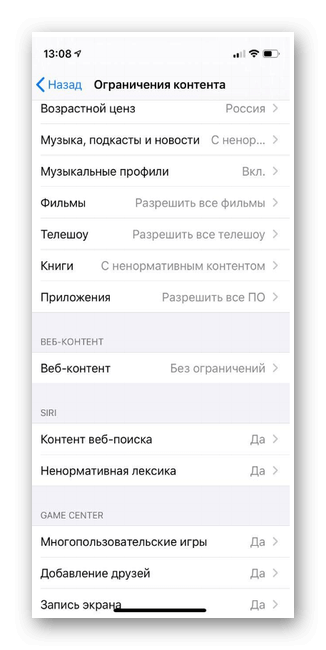
Введите четырехзначный пароль. Если он не задан, программа попросит еще раз ввести его для подтверждения. Пароль устанавливается для защиты настроек конфиденциальности. Без его ввода никто не сможет изменить их. Запомните пароль, потому что сбросить его без обращения в службу поддержки невозможно.
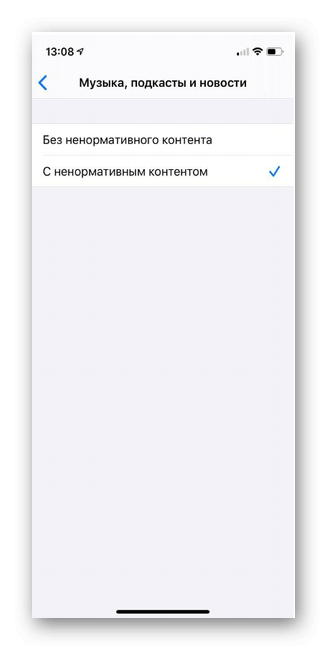
Чтобы выставить или снять доступ, выберите соответствующую функцию в установках устройства. Запрет затронет всею музыку, фильмы, телешоу, книги и профили пользователей. С помощью возрастных цензов можно дать или полностью запретить доступ к выбранным категориям. Для браузеров и Siri есть возможность установить значения отображения ненормативной лексики.
Изменения касаются даже музыки, воспроизводимой через радио. Запретить содержимое можно на любом смартфоне или компьютере Apple. Синхронизация недоступна, поэтому нужно настраивать каждое устройство отдельно.
Очистить файлы cookie Safari
Если сохраненные данные браузера будут повреждены, это может привести к ряду проблем. Точно так же это может даже вызвать ложное срабатывание, что браузер постоянно отправляет запросы на обмен данными.
Такое изображение неправильного сценария может привести к ряду проблем, в том числе к той, с которой мы сейчас сталкиваемся. Поэтому лучший выход – сразу удалить эти данные и историю просмотров.
Вот шаги, чтобы очистить файлы cookie и данные веб-сайтов из Safari на iPhone:
- Перейдите в приложение “Настройки” на своем устройстве.
- Выберите приложение Safari.
- Нажмите на команду Очистить историю и данные веб-сайта.
- Подождите, пока процесс завершится, а затем проверьте, была ли проблема устранена или нет.
Очистка файлов cookie может выводить вас из различных сайтов; однако ваша сохраненная информация останется в безопасности. Вам придется повторно войти на эти сайты.
Выполните сброс сети
В некоторых случаях неправильная конфигурация сети может отправлять ненужные запросы в определенное место. В этом случае Google обязан отправить вам сообщение об обнаруженном необычном трафике в вашем браузере Safari.
Хотя вручную определить проблему с сетью действительно сложно, вы можете сбросить все сетевые настройки до состояния по умолчанию. Просто убедитесь, что вы сохранили все свои пароли WiFi, прежде чем продолжить.
Вот шаги для сброса настроек сети на iPhone или iOS.:
- Начатьнастройкиприложение и перейдите вВ целомРаздел.
- ВыберитеВосстановление значений по умолчаниюВкладка «Общие настройки».
- Коснитесь этогоСбросить настройки сетиКоманда.
- Перезапустите СафариБраузер.
После завершения сброса подключитесь к Wi-Fi и проверьте, исчезло ли сообщение об ошибке.
Выполнение сброса сети также приведет к сбросу данных оператора сети, APN и паролей WiFi. Однако, поскольку большая часть этих данных синхронизируется с вашим Apple ID, их восстановление не будет большой проблемой.
Кроме того, убедитесь, что выОтключите дешевый или бесплатный VPNСлужбы, которые обычно являются общими IP-адресами для нескольких пользователей.
Особенности настройки ограничений на смартфоне
С помощью родительского контроля учетной записи можно исключить возможность скачивать или удалять программы с нежелательным содержимым вашим ребенком. Он также не сможет осуществлять внутренние покупки через приложения без введения пароля. Чтобы включить эту функцию, необходимо перейти в раздел «Экранное время», выставить значения и ввести установленный пароль. В разделе «Покупки в iTunes Store и App Store» устанавливается значение «Запретить».
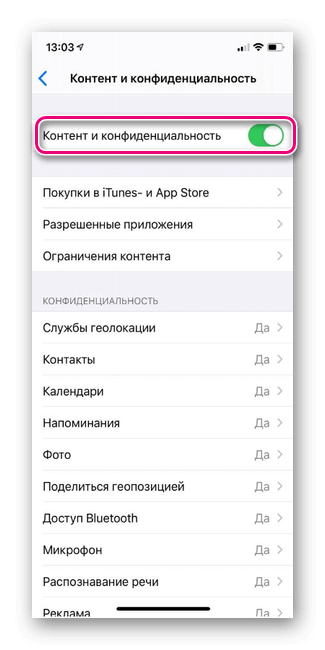
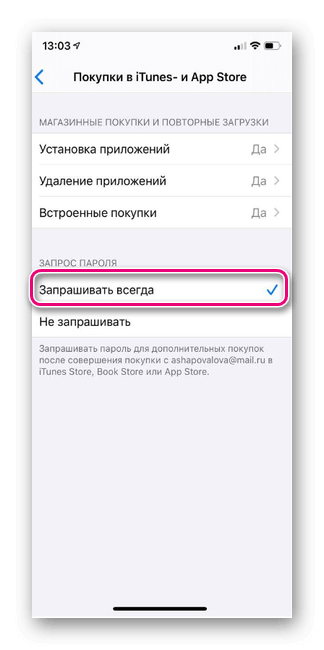
Девайсы под управлением iOS 11 и 12 могут автоматически фильтровать содержимое веб-сайтов для запрета содержимого через браузер Safari. Доступно добавление и удаление ненормативных сайтов в список разрешенных или запрещенных. Благодаря этой функции можно запретить посещение сайтов с таким содержимым. Для этого надо выполнить следующие действия:
в установках кликнуть на раздел «Экранное время»;
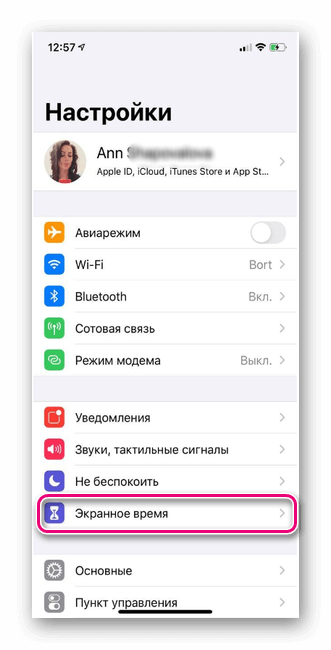
выбрать «Контент и конфиденциальность»;
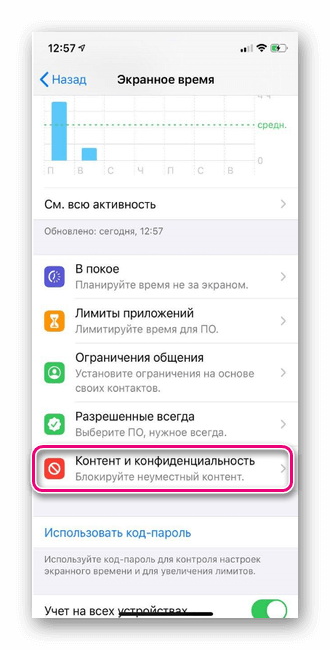
установить значение «Веб-контент» на выбор: «Неограниченный доступ», «Без сайтов для взрослых» или «Только разрешенные веб‑сайты».
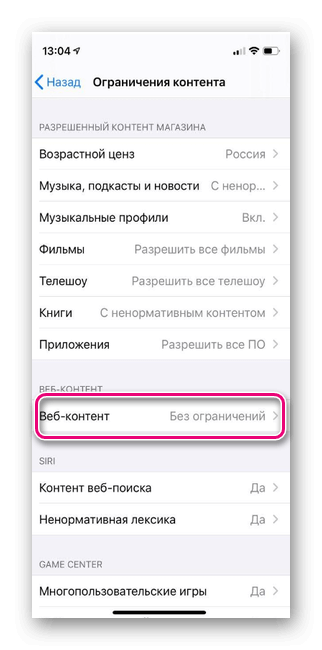
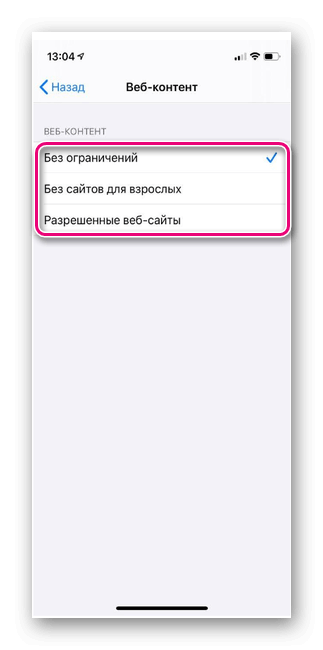
Таким же путем можно блокировать содержимое в мобильном магазине книг, и менять установки ввода пароля для других приложений на устройстве.
Настройка
Процесс установки Elasticsearch и Kibana в этой статье не рассматривается. В Интернете можно найти много другой информации на эту тему. Мы предполагаем, что они работают на машине 192.168.1.30, а WiFiBeat — на 192.168.1.31. Elasticsearch прослушивает HTTP-порт 9200 и не требует аутентификации.
Я подключил WiFi адаптер к машине 192.168.1.31 и перевел ее в режим мониторинга. В системе он отображается как mon0.
Скопируйте файл конфигурации из каталога WiFiBeat в каталог etc и отредактируйте его
Этот файл хорошо документирован, давайте вкратце рассмотрим основные опции.
Я проанализирую трафик одной сети, работающей на 5-м канале диапазона 2,4 ГГц. Поэтому я оставляю запись в настройках интерфейса. Можно одновременно анализировать несколько каналов и устанавливать время прослушивания для каждого отдельного канала.
Я удаляю все из секции выходного файла В секции с фильтрами PCAP я устанавливаю следующее.
Здесь я указываю фильтры, как в Wireshark, и в данном случае я указываю, что меня интересуют только кадры 802.11:
- Рамка аутентификации
- Рамка аутентификации
- Кадр запроса на подключение
- Кадр запроса на подключение
- Кадр запроса на повторное соединение
- Ящик для ответов на вопросы о повторном подключении
- Коробка выключения
- Каркас маяка
- Ящик для запроса извещателя
- Рамка срабатывания детектора
- Кадр запроса на передачу (RTS)
- Блок «Очистить для отправки» (CTS)
- Поле подтверждения (ACK)
В разделе Queues я ничего не меняю, а в разделе Outputs я задаю адрес и порт Elasticsearch.
Сохраните и перейдите в каталог WiFiBeat и подкаталог Debug. Здесь должен находиться скомпилированный исполняемый файл wifibeat.
Новое устройство
Если все данные заражены и каждый заимствованный файл пользы не принес или сведения недоступны по другой причине, придется сбрасывать любимый сотовый гаджет до заводских настроек. Очищаем смартфон Apple, выбрав «Настройки» –> «Основные» –> «Сброс» –> «Удалить все содержимое и настройки». Затем вводим пароль и подтверждаем процесс. Ждем, пока удаление не будет завершено, а потом настраиваем iPhone, как новое устройство.
После завершения всех процессов, переустанавливаем приложения, которые будут использоваться. Перезагружаем цифровые носители и делаем интерфейс под себя. Теперь обновляем iOS регулярно, не делаем джейлбрейк, следим за социальными инжиниринговыми атаками, не открываем подозрительные ссылки. Вот и все, о чем хотелось рассказать.
Сегодня, уважаемые читатели, вы узнали, может ли айфон поймать вирус. Подписывайтесь и получайте новые статьи на е-майл почту. Делитесь статьями в соц.сетях. Для этого выделите текст и следуйте подсказкам или нажмите кнопки соц.сетей снизу экрана.
Просмотрите видео. Будет полезно.
Читайте другие статьи.
Одной из ключевых особенностей iOS — платформы, на которой работают мобильные i-гаджеты — являются ее отличные показатели защищенности от всевозможных вредоносных угроз. Эта система безоговорочно и однозначно признана самой безопасной среди мобильных платформ на данный момент. Впрочем, всем понятно — самая безопасная, не значит абсолютно безопасная, а потому рано или поздно каждый пользователь i-смартфона задает вопрос — как проверить айфон на вирусы? Что ж, в этой статье ответим на него.
Разумеется, в большинстве случаев пользователь хочет узнать, имеются ли вирусы на iPhone, когда замечает странное поведение гаджета. Однако чаще всего дело в этой ситуации не в вирусе, а в некорректной эксплуатации гаджета пользователем
iPhone, как и любую другую технику периодически надо чистить — от ненужных фото, видео, неиспользуемых приложений и прочего контента, а также важно своевременно закрывать неиспользуемые приложения и не копить их в памяти
Почему не открывается сафари на айфоне с мобильного интернета
Safari на iPhone работает нормально, но иногда выдает сообщение о том, что устройство не подключено к сети и ничего не загружается. Что делать? – Юлия.
Такое бывает, когда пользователь запретил доступ браузеру на подключение по мобильной сети, но в то же время активировал опцию Помощь Wi-Fi.
Так при слабом сигнале беспроводной сети девайс пытается подключиться по мобильной, но система не разрешает браузеру сделать это.
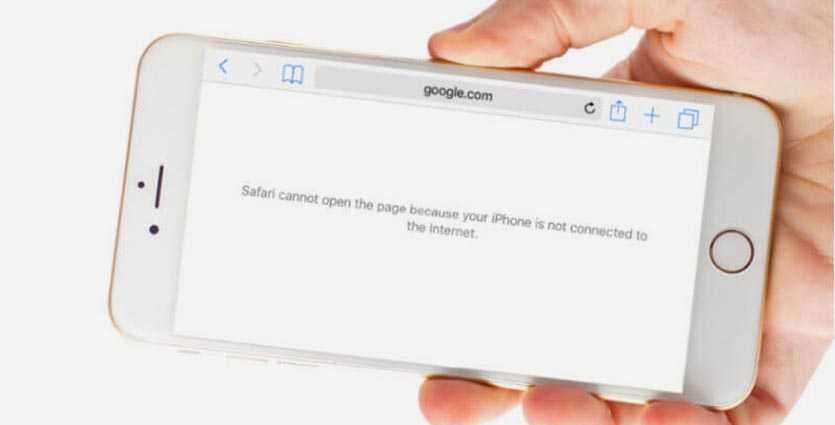
Нужно сделать следующее:
Разрешить приложению Safari работу по мобильной сети (Настройки – Сотовая связь – Safari), тогда браузер будет всегда иметь подключение, как по Wi-Fi, так и по 3G/LTE.
Либо следует отключить опцию Помощь Wi-Fi (Настройки – Сотовая связь). В таком случае при слабом сигнале беспроводной сети устройство не будет подключаться к мобильной для передачи данных.
Выбирайте любой подходящий вариант и больше не увидите указанную ошибку.
Не открывается сайт в Safari на iPhone — что делать

Как и в любом другом браузере, в мобильном Safari могут происходить ошибки, из-за которых ранее успешно работающие сайты перестают открываться. В этой инструкции мы рассказали о трех основных способах исправления подобных ошибок.
Примечание: перед тем как начинать искать решение проблемы обязательно убедитесь в том, что проблемный сайт действительно работает. Нужный вам сайт может быть попросту не работать в конкретный момент времени, либо быть заблокирован вашим провайдером.
Не открывается сайт в Safari на iPhone — что делать
На некоторых версиях iOS, в частности iOS 9.x, существует ошибка, из-за который браузер Safari не предоставляет доступ к определенным сайтам. Обходится она банальным отключением JavaScript.
Способ 1. Отключите JavaScript
Шаг 1. Перейдите в меню «Настройки» → Safari.
Шаг 2. Выберите пункт «Дополнения».
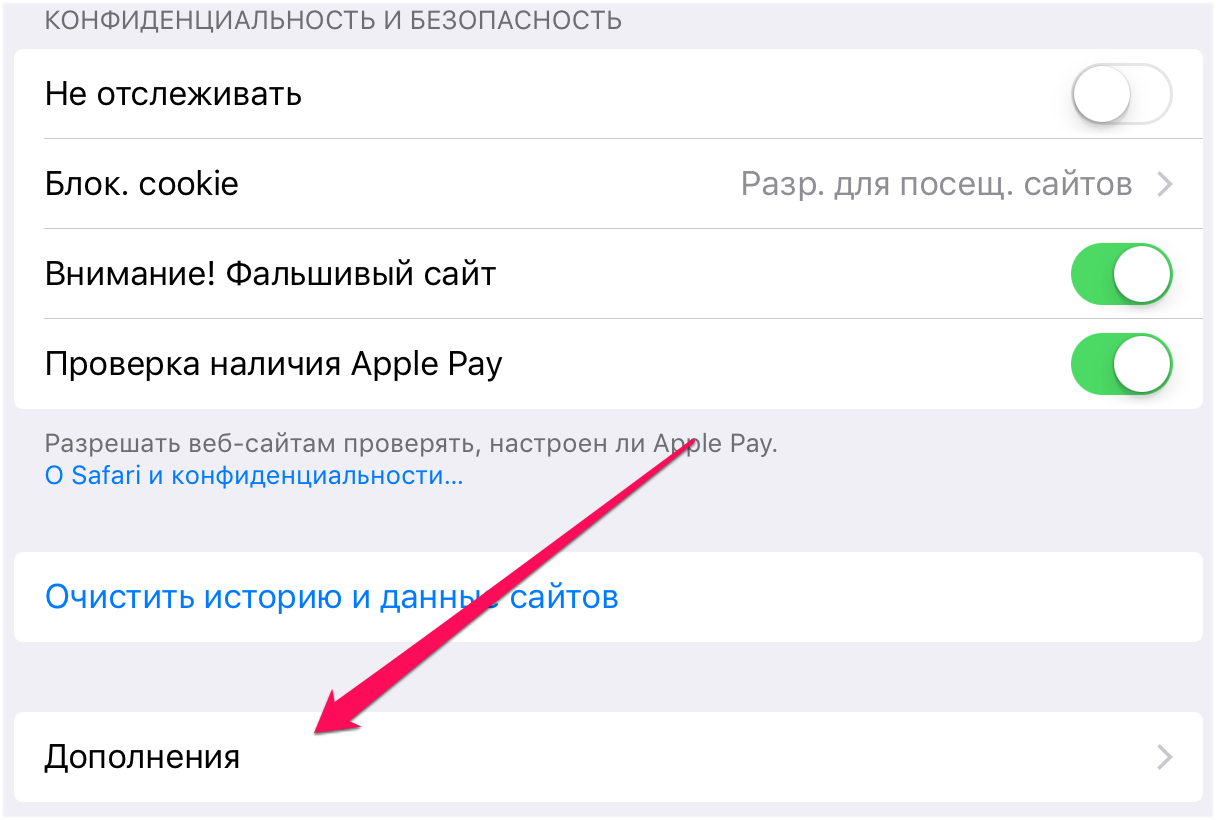
JavaScript
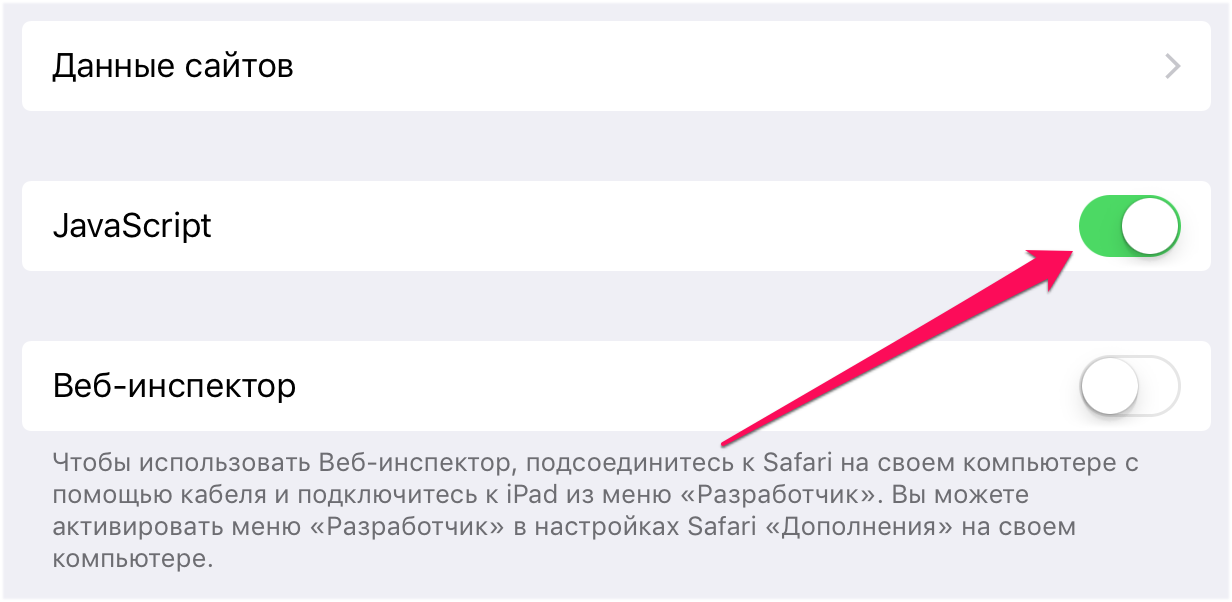
После получения доступа к нужному сайту, JavaScript рекомендуется включить.
Способ 2. Сбросьте настройки Safari
В некоторых случаях сайт может не открываться или неправильно отображаться из-за внутренней ошибки браузера Safari. В таких случаях помогает очистка истории и данных сайтов браузера.
Шаг 1. Перейдите в меню «Настройки» → Safari.
Шаг 2. Нажмите «Очистить историю и данные сайтов».
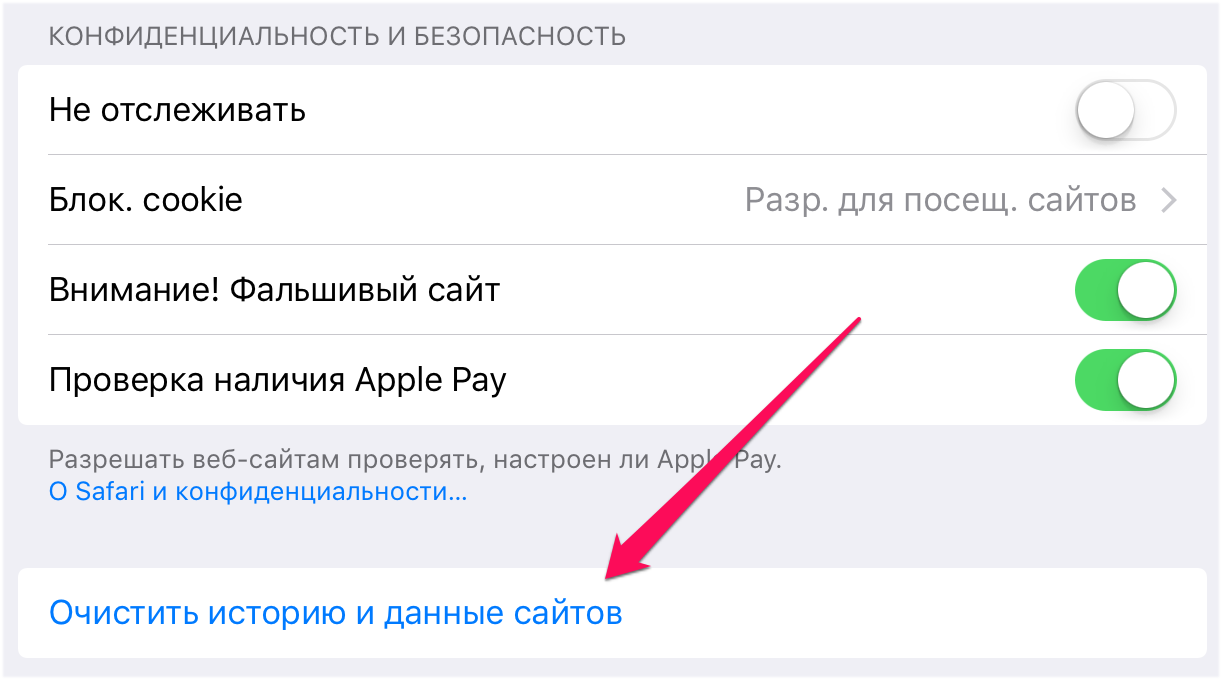
Важно отметить, что при очистке будет удалена история посещений, файлы cookie и другие данные просмотра
Способ 3. Откройте сайт без использования блокировщика рекламы
Многие пользователи iPhone и iPad используют на своих устройствах специальные блокировщики рекламы и прочего нежелательного контента в Safari. И именно из-за них некоторые сайты порой не открываются, показывая лишь белую страницу. К счастью, полностью отключать блокировщик рекламы для всех сайтов в таком случае не нужно.
Шаг 1. Запустите Safari и перейдите на страницу, которая не отображается из-за блокировщика рекламы.
Шаг 2. Зажмите на иконке обновления страницы.
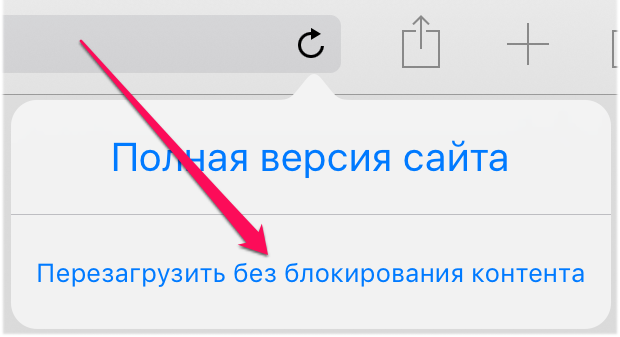
Перезагрузить без блокирования контента
Готово! Если проблема с невозможностью отображения страницы заключалась именно в блокировщике рекламы, то сайт успешно откроется.
Что в этом случае делать?
Как правило, вас просто попросят ввести капчу (проверочный код) или номер телефона, и удостоверившись, что вы «живой человек», а не какая либо программа, разрешат вам дальше работать.
Обычно, на этом все «приключения» и заканчиваются
Но, если такое, будет повторятся регулярно, да ещё притом, что вы пользуетесь Гуглом не часто, то стоит обратить внимание на систему безопасности вашего компьютера
В частности, необходимо на наличие вредных программ.
Вторая причина сообщения: «Подозрительный трафик исходящий из вашей сети»
Вполне возможно, что вы где-то «подцепили заразу». И на вашем ПК живёт программка, которая работая на своего хозяина, шлёт от имени вашего компьютера запросы в сеть. Затем их обрабатывает, а результаты уже в готовом виде (отчёт) скидывает «куда надо».
В общем, ваш компьютер работает «на дядю» день и ночь, не жалея сил. И если не принять вовремя мер и не удалить этого «трудягу», то вполне возможно, что Гугл, просто, навсегда заблокирует ваш компьютер.
Какие есть ограничения на iPhone и для чего они нужны
Существует немало запретов конфиденциальности на ненормативное содержимое для загрузок, музыки и видео, а также приобретений через мобильный магазин. Для всех устройств Apple они выставляются через регулирование приложений. Возрастной порог позволяет предотвратить прослушивание музыки с нежелательным наполнением и просмотр соответствующих фильмов и телешоу. Ненормативный контент может быть отключен администратором на айфоне. Для этого надо выполнить следующие действия:
В меню настроек кликнуть на «Экранное время».
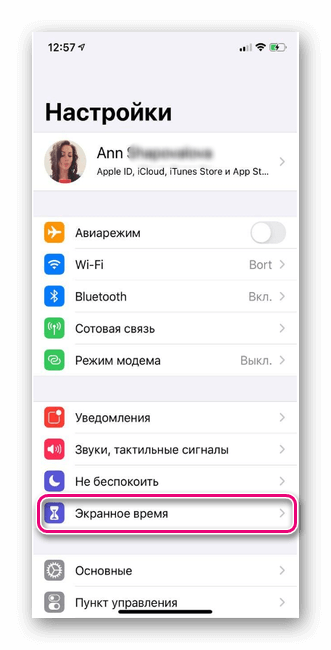
Щелкнуть на «Контент и конфиденциальность».
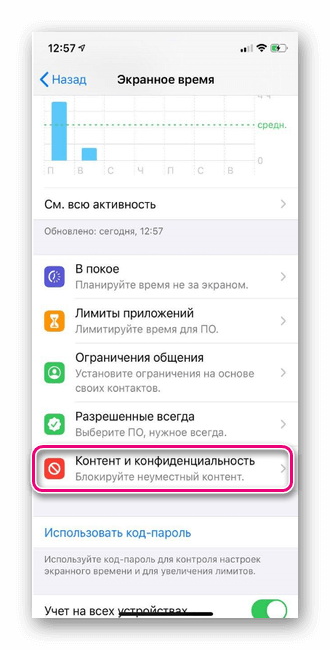
Для параметра «Ограничения контента» выбрать разрешение для каждого типа содержимого.
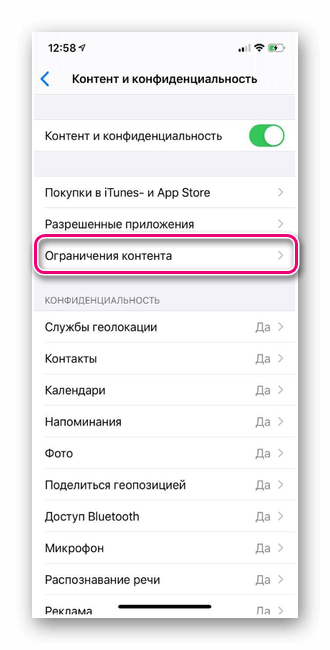
Список функций, к которым пользователь может выставить доступ, довольно широк:
- Музыка и профили с публикациями треков. Можно даже отключить отображение прослушиваемой друзьями музыки.
- Новостные и развлекательные подкасты. Зависят не только от содержания, но и от возрастного ценза.
- Фильмы и телевизионные шоу.
- Книги с возрастным цензом и скачивания через мобильный магазин. Покупки в приложениях регулируются выставленным паролем.
Мы зарегистрировали подозрительный трафик исходящий из вашей сети
А вы мне начинаете здесь втирать о том, какой Гугл офигительный и крутой поисковик. Мы это знаем и сами: «не первый день замужем..»
Да согласен, но вряд ли вы знаете о том, что мощностями поисковой машины Гугла пользуются не только простые пользователи, для поиска информации, но и ещё многие другие профессионалы интернета, для своих целей. Ничего страшного в этом вроде и нет. Нам то, что с того? Пускай пользуются, ведь доступ открыт для всех.
А вот и нет. В условиях использования Google чётко прописано, дословно следующее:
«Не и-спользуйте С-лужбы н-енадлежащим о-бразом. В ч-астности, не п-ытайтесь в-мешаться в их р-аботу или п-олучить к н-им д-оступ в о-бход с-тандартного и-нтерфейса и н-аших и-нструкций»
Другими словами: если вы просто пользуетесь поиском, как обычный человек, то всегда, пожалуйста. А если, для этого, будете использовать другие методы, например специальные поисковые программы, скрипты и прочие примочки, автоматизирующие этот процесс, то это запрещено.
О причинах данного запрета я здесь рассказывать не буду, поскольку это очень обширная тема, и достойна отдельной статьи (а может и не поместится в одну статью..).
В связи с этим запретом, поисковик ведёт учёт поисковых запросов сделанных каждым пользователем сети. И если, количество таких запросов является выше, чем у среднестатистического пользователя системы поиска Гугла, то и появляется сообщение: «Наши системы обнаружили подозрительный трафик из вашей сети».
Как исправить подозрительный трафик исходящий из вашей сети
Чтобы избавиться от проблемы подозрительного трафика в Гугл выполните следующее:
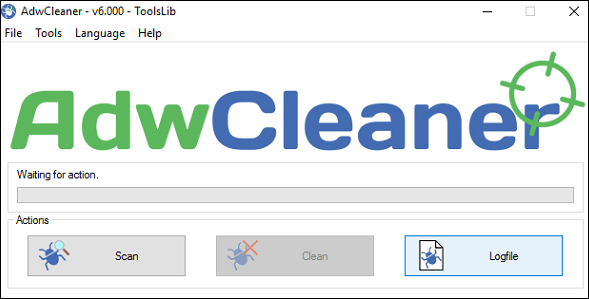
- Введите требуемую капчу. Если проблема имеет случайный характер, то она вскоре исчезнет;
- Некоторое время воздержитесь от выполнения поисковых запросов в Гугл. Это позволит понять, имеет ли дисфункция случайный или систематический характер;
- Задействуйте антивирусные инструменты уровня «Доктор Веб Кюрейт», «AdwCleaner» и другие испытанные аналоги, позволяющие идентифицировать и удалить найденные на ПК зловреды;
Очистите кэш и куки вашего браузера. К примеру, в Мозиле это делается переходом в настройки браузера (кнопка с тремя горизонтальными линиями справа сверху), и выбором вкладки «Приватность и защита». Там находим пункт «Кешированное веб-содержимое», и жмём на «Очистить сейчас»;
Отключите любое VPN-соединение, использующееся в вашей сети;
Отключите (удалите) задействованные в вашей системе автоматические поисковые инструменты (работающие в системном фоне, расширения и дополнения для браузера etc);
Используйте альтернативный браузер (например, вместо Хром попробуйте Мозилу);
Перезагрузите ваш роутер. Для этого выключите его на минуту, а затем включите обратно;
Обратитесь к провайдеру с просьбой выделить вам личный IP-адрес. Если ваш провайдер активно использует публичные IP-адреса со множеством сидящих на них пользователей, то один из таких безалаберных пользователей может вызвать появление сообщения о «подозрительном трафике» для всех пользователей, сидящих с данного IP-адреса. Решением данной проблемы является или приобретение платного статистического IP-адреса, или кардинальная смена вашего провайдера;
Обратитесь к администратору вашей сети для решения проблемы. Если вы используете сеть на работе, и при осуществлении запросов в Гугл у вас возникает подобная проблема, тогда стоит обратиться за помощью к администратору вашей сети;
Мы зарегистрировали подозрительный трафик исходящий из вашей сети
А вы мне начинаете здесь втирать о том, какой Гугл офигительный и крутой поисковик. Мы это знаем и сами: «не первый день замужем..»
Да согласен, но вряд ли вы знаете о том, что мощностями поисковой машины Гугла пользуются не только простые пользователи, для поиска информации, но и ещё многие другие профессионалы интернета, для своих целей. Ничего страшного в этом вроде и нет. Нам то, что с того? Пускай пользуются, ведь доступ открыт для всех.
А вот и нет. В условиях использования Google чётко прописано, дословно следующее:
«Не и-спользуйте С-лужбы н-енадлежащим о-бразом. В ч-астности, не п-ытайтесь в-мешаться в их р-аботу или п-олучить к н-им д-оступ в о-бход с-тандартного и-нтерфейса и н-аших и-нструкций»
Другими словами: если вы просто пользуетесь поиском, как обычный человек, то всегда, пожалуйста. А если, для этого, будете использовать другие методы, например специальные поисковые программы, скрипты и прочие примочки, автоматизирующие этот процесс, то это запрещено.
О причинах данного запрета я здесь рассказывать не буду, поскольку это очень обширная тема, и достойна отдельной статьи (а может и не поместится в одну статью..).
В связи с этим запретом, поисковик ведёт учёт поисковых запросов сделанных каждым пользователем сети. И если, количество таких запросов является выше, чем у среднестатистического пользователя системы поиска Гугла, то и появляется сообщение: «Наши системы обнаружили подозрительный трафик из вашей сети».
Мы зарегистрировали подозрительный трафик исходящий из вашей сети
А вы мне начинаете здесь втирать о том, какой Гугл офигительный и крутой поисковик. Мы это знаем и сами: «не первый день замужем..»
Да согласен, но вряд ли вы знаете о том, что мощностями поисковой машины Гугла пользуются не только простые пользователи, для поиска информации, но и ещё многие другие профессионалы интернета, для своих целей. Ничего страшного в этом вроде и нет. Нам то, что с того? Пускай пользуются, ведь доступ открыт для всех.
А вот и нет. В условиях использования Google чётко прописано, дословно следующее:
«Не и-спользуйте С-лужбы н-енадлежащим о-бразом. В ч-астности, не п-ытайтесь в-мешаться в их р-аботу или п-олучить к н-им д-оступ в о-бход с-тандартного и-нтерфейса и н-аших и-нструкций»
Другими словами: если вы просто пользуетесь поиском, как обычный человек, то всегда, пожалуйста. А если, для этого, будете использовать другие методы, например специальные поисковые программы, скрипты и прочие примочки, автоматизирующие этот процесс, то это запрещено.
О причинах данного запрета я здесь рассказывать не буду, поскольку это очень обширная тема, и достойна отдельной статьи (а может и не поместится в одну статью..).
В связи с этим запретом, поисковик ведёт учёт поисковых запросов сделанных каждым пользователем сети. И если, количество таких запросов является выше, чем у среднестатистического пользователя системы поиска Гугла, то и появляется сообщение: «Наши системы обнаружили подозрительный трафик из вашей сети».
Что в этом случае делать?
Как правило, вас просто попросят ввести капчу (проверочный код) или номер телефона, и удостоверившись, что вы «живой человек», а не какая либо программа, разрешат вам дальше работать.
Обычно, на этом все «приключения» и заканчиваются
Но, если такое, будет повторятся регулярно, да ещё притом, что вы пользуетесь Гуглом не часто, то стоит обратить внимание на систему безопасности вашего компьютера
В частности, необходимо на наличие вредных программ.
Вторая причина сообщения: «Подозрительный трафик исходящий из вашей сети»
Вполне возможно, что вы где-то «подцепили заразу». И на вашем ПК живёт программка, которая работая на своего хозяина, шлёт от имени вашего компьютера запросы в сеть. Затем их обрабатывает, а результаты уже в готовом виде (отчёт) скидывает «куда надо».
В общем, ваш компьютер работает «на дядю» день и ночь, не жалея сил. И если не принять вовремя мер и не удалить этого «трудягу», то вполне возможно, что Гугл, просто, навсегда заблокирует ваш компьютер.
Как исправить подозрительный трафик исходящий из вашей сети
Чтобы избавиться от проблемы подозрительного трафика в Гугл выполните следующее:
- Введите требуемую капчу. Если проблема имеет случайный характер, то она вскоре исчезнет;
- Некоторое время воздержитесь от выполнения поисковых запросов в Гугл. Это позволит понять, имеет ли дисфункция случайный или систематический характер;
- Задействуйте антивирусные инструменты уровня «Доктор Веб Кюрейт», «AdwCleaner» и другие испытанные аналоги, позволяющие идентифицировать и удалить найденные на ПК зловреды;
- Очистите кэш и куки вашего браузера. К примеру, в Мозиле это делается переходом в настройки браузера (кнопка с тремя горизонтальными линиями справа сверху), и выбором вкладки «Приватность и защита». Там находим пункт «Кешированное веб-содержимое», и жмём на «Очистить сейчас»;
- Отключите любое VPN-соединение, использующееся в вашей сети;
- Отключите (удалите) задействованные в вашей системе автоматические поисковые инструменты (работающие в системном фоне, расширения и дополнения для браузера etc);
- Используйте альтернативный браузер (например, вместо Хром попробуйте Мозилу);
- Перезагрузите ваш роутер. Для этого выключите его на минуту, а затем включите обратно;
- Обратитесь к провайдеру с просьбой выделить вам личный IP-адрес. Если ваш провайдер активно использует публичные IP-адреса со множеством сидящих на них пользователей, то один из таких безалаберных пользователей может вызвать появление сообщения о «подозрительном трафике» для всех пользователей, сидящих с данного IP-адреса. Решением данной проблемы является или приобретение платного статистического IP-адреса, или кардинальная смена вашего провайдера;
- Обратитесь к администратору вашей сети для решения проблемы. Если вы используете сеть на работе, и при осуществлении запросов в Гугл у вас возникает подобная проблема, тогда стоит обратиться за помощью к администратору вашей сети;
- Обратитесь в техническую поддержку Гугл. Ещё одним способом решить проблему подозрительного трафика, исходящего из вашей сети в Гугл, является обращение в техподдержку Гугл https://www.google.com/intl/ru/contact/. Возможно, компетентные специалисты компании позволят вам исправить проблему подозрительного трафика из вашей сети.
Как убрать ограничение по времени на айфоне
Если вы хотите убрать ограничение на использование приложений на вашем iPhone, то есть несколько способов сделать это. Сначала необходимо перейти в раздел «Лимиты приложений» на телефоне, затем выбрать приложение, которому вы хотите убрать ограничение времени. Для этого нужно нажать на нужную категорию и выключить лимит для нужного приложения. Вам также доступно временное отключение лимитов для всех приложений. Для этого нужно выбрать соответствующий пункт в том же разделе «Лимиты приложений». Это позволит вам свободнее использовать приложения на своем iPhone и получить больше удовольствия от использования технологии
Важно помнить, что ограничения по времени могут иметь положительный эффект на здоровье и психическое состояние, так что используйте эти функции сообразно
Подозрительный трафик: что это по мнению Google
В поддержке Гугл подозрительным трафиком названы запросы от различных программ по сбору контента и приложений для продвижения в результатах выдачи.
Если проверочное изображение, которое обычно предлагает поисковик, отсутствует, произведите три действия:
- Просканируйте компьютер, чтобы определить нет ли на нем вредоносного ПО.
- Если вы подключены к общей сети, обратитесь к администратору, чтобы он помог найти источник спама.
- Включите и выключите маршрутизатор или модем.
В случае появления просьбы о вводе капчи с незнакомой страницы, можно не сомневаться, что на ПК есть вирусы.
Выполните сброс сети
Хотя вручную определить проблему с сетью действительно сложно, вы можете вернуть все сетевые настройки в их состояние по умолчанию. Просто убедитесь, что сохранили все свои пароли Wi-Fi, прежде чем продолжить.
Вот шаги, чтобы сбросить настройки сети на iPhone или iOS:
Выполнение сброса сети также приведет к сбросу данных оператора связи, APN и паролей Wi-Fi. Однако, поскольку большая часть этих данных синхронизирована с вашим Apple ID, их восстановление не составит особого труда.
Кроме того, убедитесь, что вы отключили дешевые или бесплатные службы VPN, которые обычно являются общими IP-адресами для нескольких пользователей.
В некоторых случаях настройки JavaScript и файлов cookie также играют жизненно важную роль. Следовательно, убедитесь, что в браузере включены или сохранены настройки JS и файлов cookie.
Связанный: 5+ лучших браузеров для iPhone / iPad (альтернатива Safari iOS)
В этой связи сообщите нам, какой метод удалось сработать в вашу пользу для решения проблемы с обнаружением необычного трафика в Safari.
Наконец, вот рекомендуемые веб-браузеры для вашего компьютера и мобильного телефона, которые вам стоит попробовать.
Вот таким нехитрым образом как требование подтвердить вводом капчи человечью личность Гугл пытается ограничить количество запросов нему.
Спрошу, сколько минут вы выдержите до момента, когда попытаетесь остановить поток мусорных вопросов? Так точно и поступает поисковая система. Данный механизм ещё используется как защита от DDoS атаки ( Distributed Denial of Service).
Почему так происходит? Я не посылал никаких запросов! Кто их посылает?
1. Рассылают запросы спамные и вирусные приложения, которые попали на ваше устройство. С ними актуально бороться с помощью антивируса, установки приложений из надёжных источников и фаервола.
4. Вы спамер или хакер
5. В одной сети (одном IP) с вами существует что-то из перечисленного выше.
Короче, так или иначе, но наше устройство или сеть расценивается поисковой системой как надоедливый и/или вредоносный бот.
Как избавится от необходимости вводить капчу каждый раз при вводе в поисковой строке браузера?
Если мы не не посылаем запросы целенаправленно и у нас нет спамных или вредоносных приложений, то приступим к обелению нашего устройство в глазах поисковиков. Первая мысль, что поисковая система банит нас по ip-адресу в нашей сети. Для смены динамического адреса достаточно отключить роутер или мобильное устройство от интернета и подключить снова. Помогает это не всегда и зависит от настроек браузера, сети и т.п. Бывает поисковик банит целые пулы адресов, так что в таком случае мало что поможет.
В этом случае Гугл пытается остановить поток спама и предлагает ввести капчу (код для распознавания). Это нужно, чтобы определить, человек вы или программа. После введения вы продолжите работать. Эта проблема может возникнуть по разным причинам. Иногда это повод проверить, нет ли на вашем ПК вредоносного ПО. Иногда это не зависит от ваших действий и состояния компьютера.
Из-за чего появляется подозрительный исходящий трафик:
Почему не открываются сайты в Safari
Если сайты не открываются в браузере Safari, то причиной может быть несколько факторов. Рассмотрим основные из них:
- Проблемы с JavaScript. Откройте настройки Safari, прокрутите страницу вниз и выберите пункт «Дополнения». Убедитесь, что JavaScript включен. В некоторых случаях отключение JavaScript может помочь решить проблему.
- Зависание приложения Safari и Почты. Если сайты не открываются только в Safari или вместе с ним не работает приложение Почта, попробуйте закрыть эти приложения и открыть их заново. Иногда это может помочь восстановить функциональность браузера.
- Проблемы с сетью. Если сайты не открываются на вашем iPhone, попробуйте открыть их на другом устройстве или в другой сети, например, через мобильный интернет. Если сайт открывается в другой сети, то проблема скорее всего связана с вашей текущей сетью Wi-Fi.
- Неисправности модема и маршрутизатора. Перезагрузите свой модем и маршрутизатор, чтобы исправить возможные проблемы с их работой.
- Проблемы с датой и временем. Проверьте настройки даты и времени на вашем устройстве. Неправильная настройка даты и времени может привести к ошибкам при открытии сайтов.
Блокировка контента из Интернета
iOS и iPadOS могут автоматически фильтровать веб-контент, чтобы ограничить доступ к материалам для взрослых в Safari и других приложениях на вашем устройстве. Можно также добавить определенные веб-сайты в список разрешенных или заблокированных либо же предоставить доступ только к разрешенным веб-сайтам. Выполните указанные ниже действия.
- Перейдите в меню «Настройки» и выберите функцию «Экранное время».
- Нажмите «Контент и конфиденциальность», а затем введите пароль к функции «Экранное время».
- Нажмите «Ограничения контента», а затем — «Веб-содержимое».
- Выберите вариант «Неограниченный доступ», «Лимит сайтов для взрослых» или «Только разрешенные веб-сайты».
В зависимости от предоставленного доступа может потребоваться добавить определенные сведения, например адрес веб-сайта, который необходимо заблокировать.
![]()
Как обновить устаревший браузер на планшете
Если вы используете устаревший браузер на своем планшете, то вам нужно обновить его до последней версии. Для этого существуют различные методы, но самый простой — проверка наличия обновлений в Google Play. Для этого необходимо открыть приложение Google Play на своем устройстве и в правом верхнем углу экрана нажать на значок профиля. Далее выбрать пункт «Управление приложениями и устройством» и найти в списке приложение Chrome. Если для него доступно обновление, то вы увидите опцию «Обновить». Нажмите на нее и дождитесь окончания загрузки и установки новой версии браузера. Обновляя свой браузер, вы получите новые функции и устраните проблемы, связанные с безопасностью.
Итог: исправить обнаруженный необычный трафик
Руководство о том, как исправить сообщение об обнаружении необычного трафика на вашем iPhone в Safari. Мы поделились несколькими разными методами работы для одного и того же.
В моем случае включение опции HTTP-over-QUIC (более известной как HTTP / 3) и последующий перезапуск браузера означало успех.
В некоторых случаях настройки JavaScript и файлов cookie также играют жизненно важную роль. Следовательно, убедитесь, что в браузере включены или сохранены настройки JS и файлов cookie.
Связанный: 5+ лучших браузеров для iPhone / iPad (альтернатива Safari iOS)
В этой связи сообщите нам, какой метод удалось сработать в вашу пользу для решения проблемы с обнаружением необычного трафика в Safari.
Наконец, вот рекомендуемые веб-браузеры для вашего компьютера и мобильного телефона, которые вам стоит попробовать.
Если у вас есть какие-либо мысли о том, как исправить: Google обнаружил необычный трафик на Safari iPhone ?, не стесняйтесь зайти в поле для комментариев ниже. Если вы найдете эту статью полезной, рассмотрите возможность поделиться ею со своей сетью.
Программы для Windows, мобильные приложения, игры — ВСЁ БЕСПЛАТНО, в нашем закрытом телеграмм канале — Подписывайтесь:)






























